Paglipat ng mga email mula sa Apple Mail sa Outlook
Q. Ako tried ang paggamit ng Outlook Import Wizard upang i-import ng humigit-kumulang 15,000 mga email na naka-imbak sa Apple Mail (v4.1). pag-import ay halos matagumpay ngunit karamihan ng mga email na tila nagkaroon ng maliliit na bahagi ng kanilang mga nilalaman binago. Mas madalas na ito manifests mismo bilang mga character papalitan ng pantay na simbolo (=) sa HTML email na natanggap mula sa mga gumagamit ng Outlook ngunit HTML code mismo ay maaring matagpuan, halimbawa, pinapalitan ang Ampersand (&) simbolo na may = amp;. Ito ba ay isang kilalang problema at, kung gayon, ay mayroong anumang bagay na maaari kong gawin upang maiwasan ito? Mayroon bang isang mas mahusay na paraan ng lilipat email mula sa Apple Mail sa Outlook kaya na tulad transformations ay hindi magaganap?
Isang. Mangyaring paganahin ang pagpipiliang emails preprocessing “Paganahin ang EML preprocessing (Unix, MAC)” bago simulan ang pag-import. Ang “Mga pagpipilian” button ay makukuha sa ikalawang pahina wizard. Paganahin lang ito at i-import ng mga email sa Outlook. Ang pagpipiliang ito ay i-scan ang bawat mensahe at tama ika-encode alinsunod sa MS Windows char-set ng talahanayan. Aalisin din nito ang basura simbolo mula imported na mga email upang sila ay ma-import nang tama.
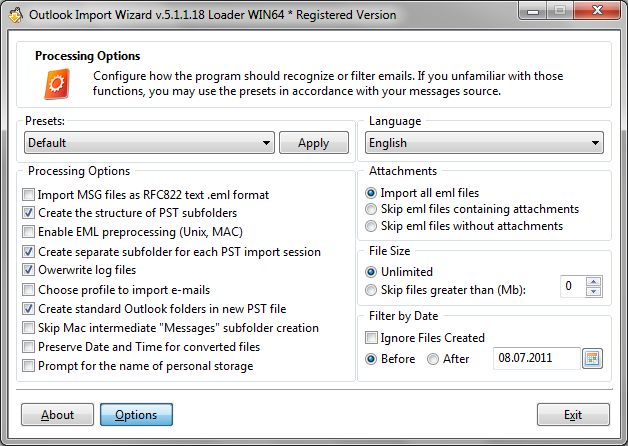
Kung nais mong malaman ang higit pa tungkol sa Outlook Import Wizard pagpipilian mangyaring basahin ang artikulong ito.
Kung sa tingin mo hindi komportable upang i-configure ang bawat pagpipilian nang hiwalay, maaari mong gamitin ang isa sa mga preset. Pumili ng preset para sa Mac OS software ng email, pindutin ang Mag-Apply pindutan at kumpirmahin ang pagpipilian ng pagpili sa pamamagitan ng pagpindot OK pindutan.